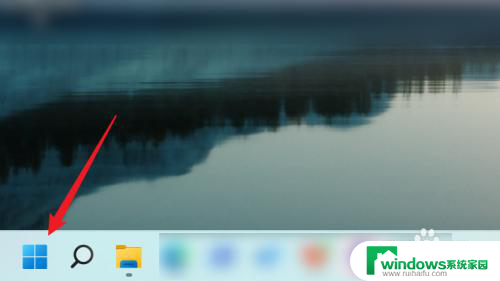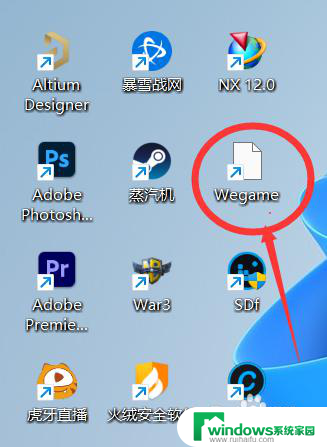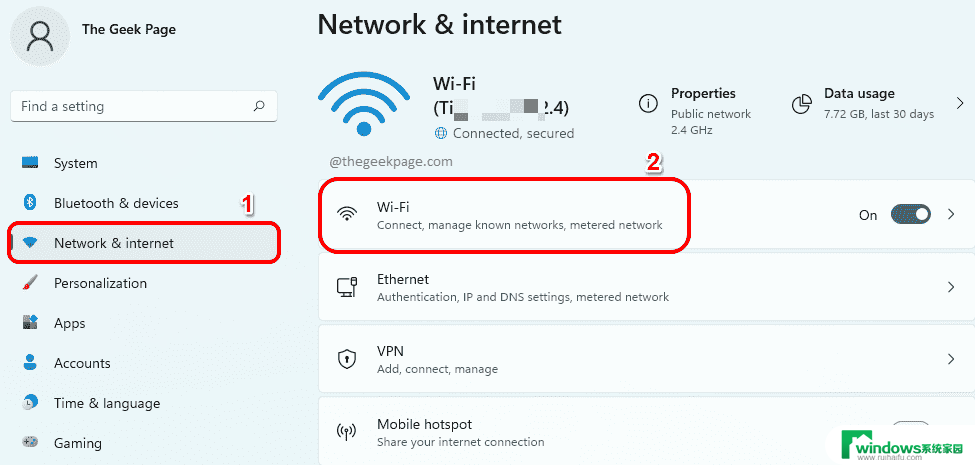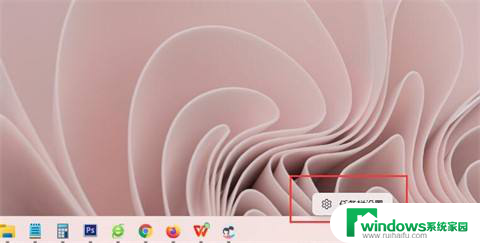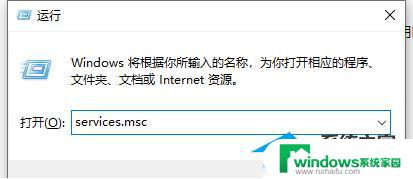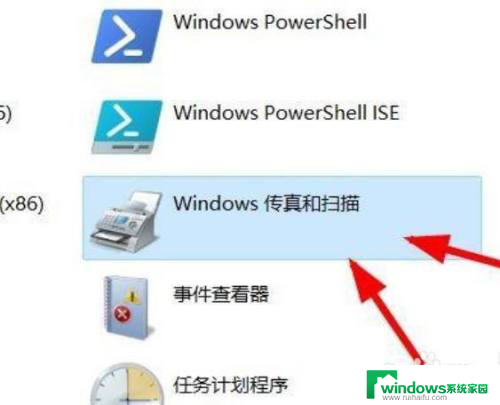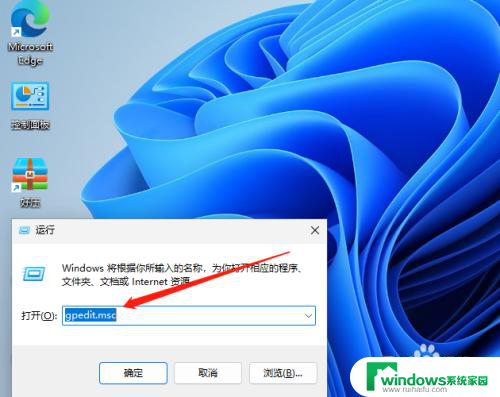Windows11长截图:全面了解Windows11的新特性、外观和功能!
windows11长截图,Windows 11长截图已成为最近热议话题之一,这项新功能允许用户一次性截取整个网页或文档,无需多次滚动屏幕或合成多张照片。Windows 11长截图带来了极大的便利性和效率提升,使用户能够更方便地收集和分享信息。此外该功能还拥有多种选项,如矩形选择、滚动窗口、自由裁剪等,更加满足用户的个性化需求。随着Windows 11的发布逐渐临近,长截图功能的应用前景也备受期待。
Win11长截图的方法
方法一
需要在Win11这里打开QQ并找到截图按钮。
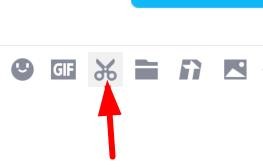
即可点击此按钮长截屏。
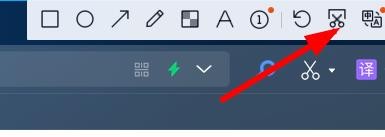
此时即可鼠标,然后滑动到想要的位置即可滚动长截屏了。

方法二
1、首先我们需要在win11中打开edge浏览器。
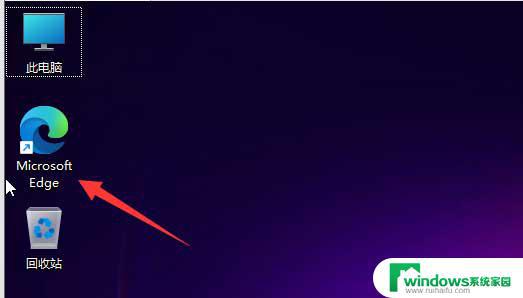
2、接着进入需要滚动截图的页面,右击右上角“...”打开,选择网页捕获。
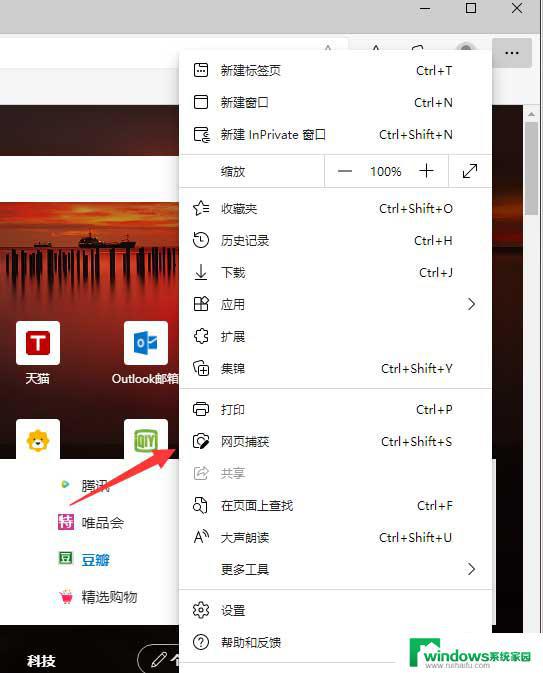
3、就可以打开截图工具,选择捕获区域。
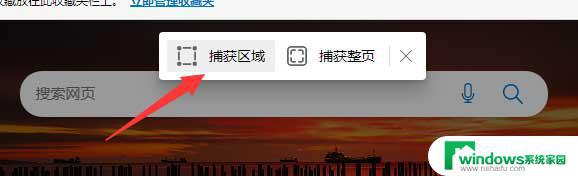
4、进入截图的过程,就可以框定区域。鼠标按住其中一角开始滚动鼠标往下进行长图截屏了。
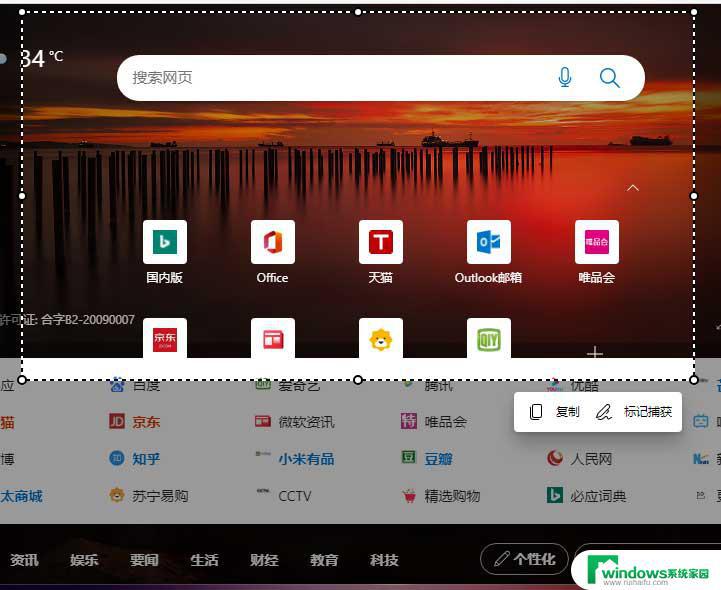
5、截图之后,点击标记捕获,就可以进行保存等操作了。
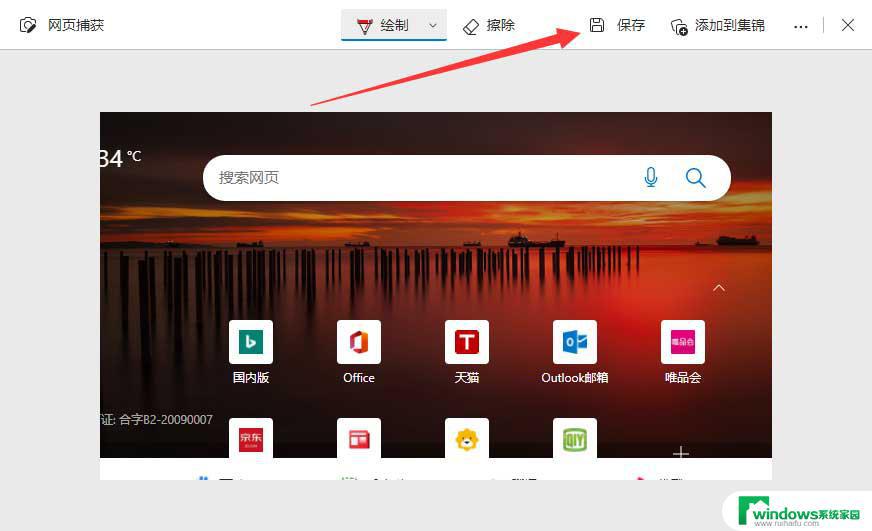
方法三
以上是 Windows 11 长截图的全部内容,如果你也遇到了同样的情况,可以参考我的方法来解决,希望对你有所帮助。